Первое, что вы должны сделать при создании канала YouTube, — это придать ему узнаваемое изображение профиля. Первое, что люди увидят, нажав на ваше видео, — это миниатюра. После открытия вашего видео их взгляды, скорее всего, перейдут на канал, на котором было размещено видео. Если у вас есть общее изображение профиля, которое не было изменено, это говорит о том, что вы либо слишком ленивы, чтобы изменить его, либо не знаете, как изменить изображение своего профиля YouTube. Давайте изменим его!
Подробнее: Как удалить видео на YouTube
ПЕРЕЙТИ К КЛЮЧЕВЫМ РАЗДЕЛАМ
Изменение изображения профиля YouTube (с компьютера)
Перейдите на YouTube и щелкните свое текущее изображение профиля в правом верхнем углу. Если вы никогда не меняли его раньше, оно должно выглядеть как буква с простым фоном.
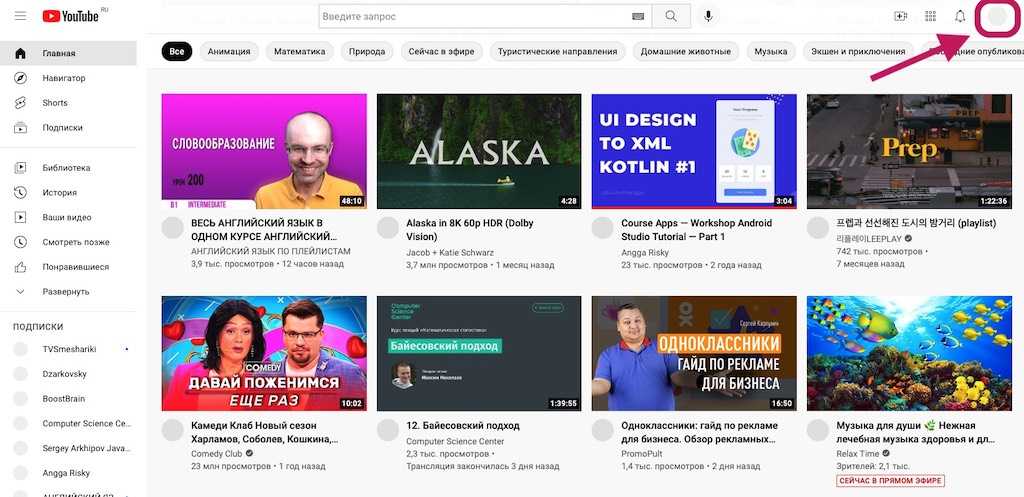
В следующем раскрывающемся меню нажмите Ваш канал.
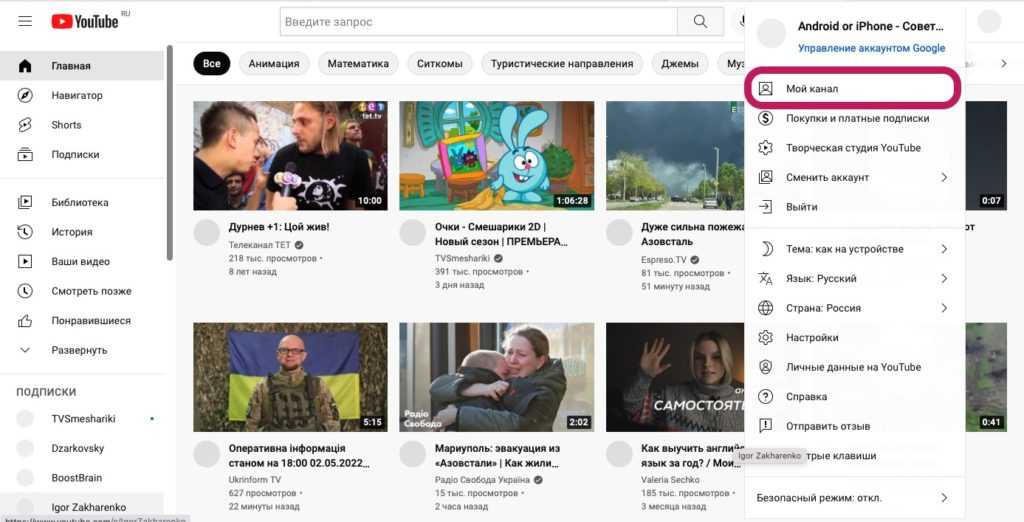
Рядом с названием вашего канала должен появиться значок камеры, когда вы наведете указатель мыши на изображение своего профиля. Нажмите на него.
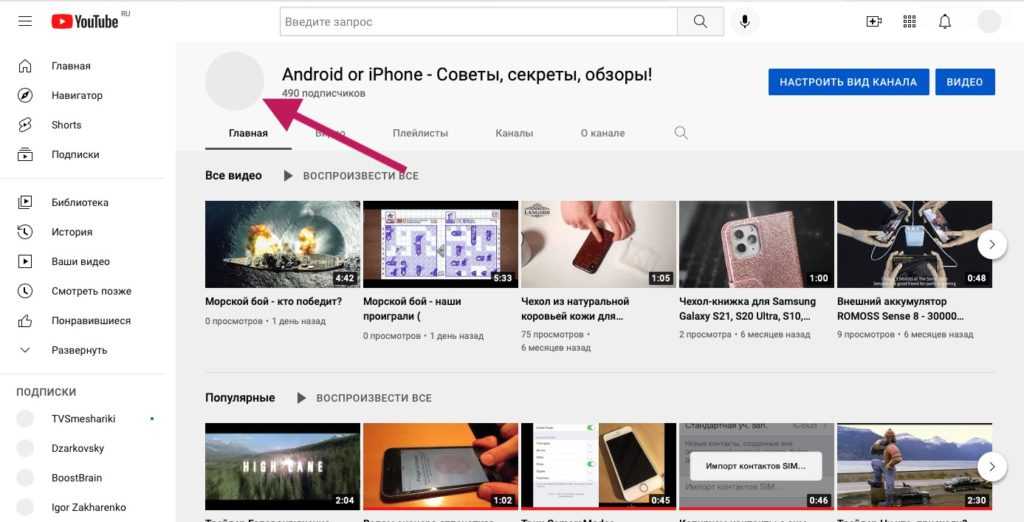
Щелкнув по значку камеры на изображении профиля, вы перейдете к настройке канала в творческой студии YouTube. Это самый быстрый способ попасть на эту страницу; в противном случае вы можете вручную открыть творческую студию YouTube и перейти к настройке канала.
В разделе Изображение нажмите кнопку ЗАГРУЗИТЬ .
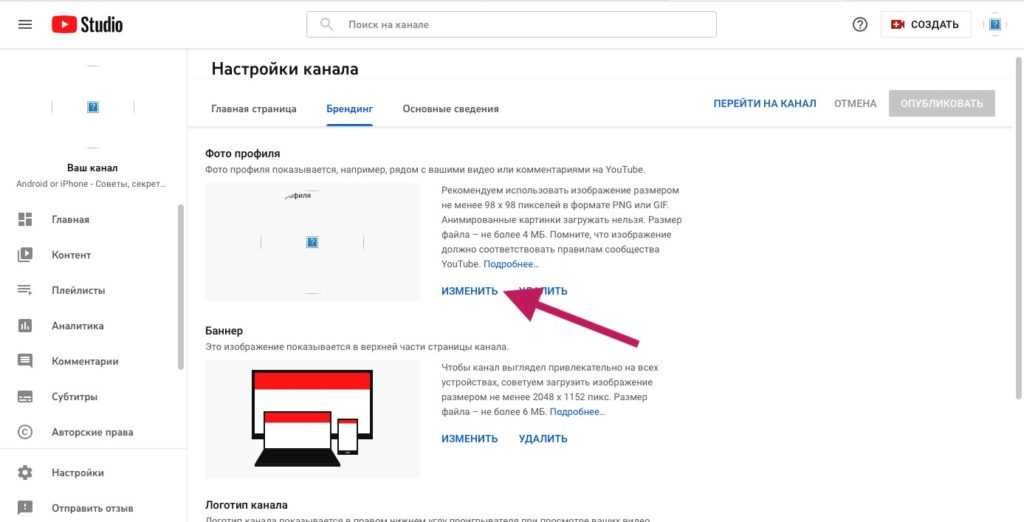
Во всплывающем окне «Настроить изображение» вы можете обрезать изображение и увеличивать или уменьшать масштаб определенных частей изображения, пока не будете удовлетворены. Когда закончите, нажмите ГОТОВО .
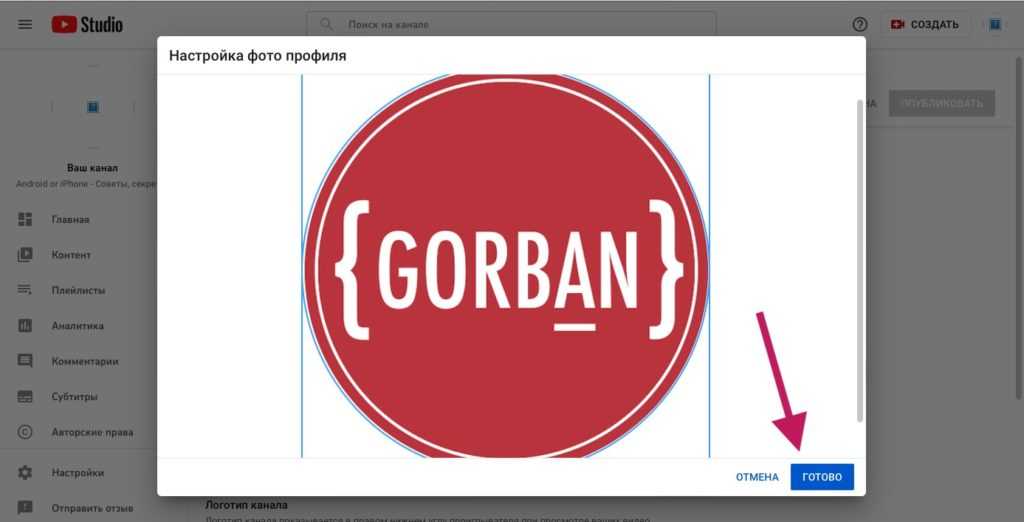
Нажмите синюю кнопку ПУБЛИКАЦИЯ вверху, чтобы завершить изменение изображения профиля YouTube.
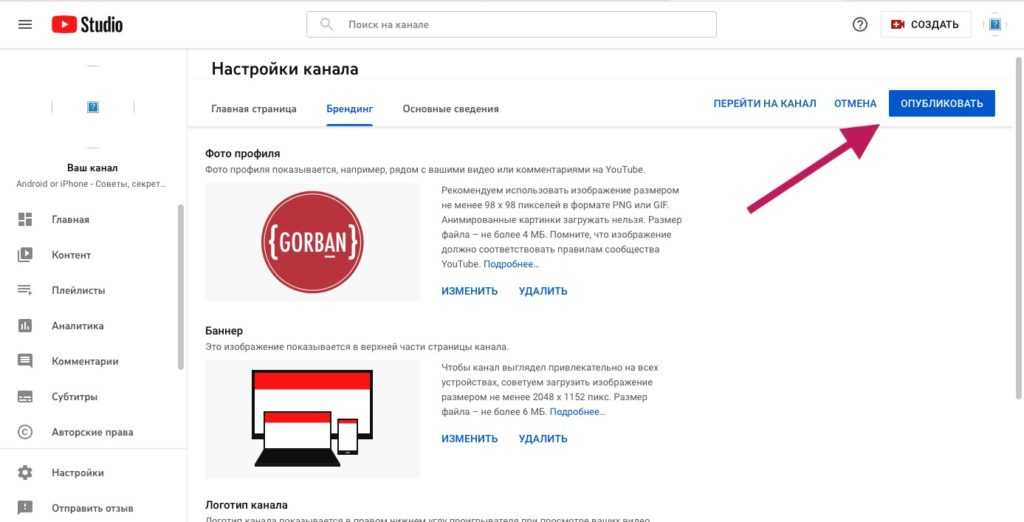
Изменение изображения профиля YouTube (Android и iPhone)
Откройте приложение YouTube на телефоне Android или iPhone и коснитесь изображения своего профиля в правом верхнем углу. В следующем меню нажмите Мой канал.
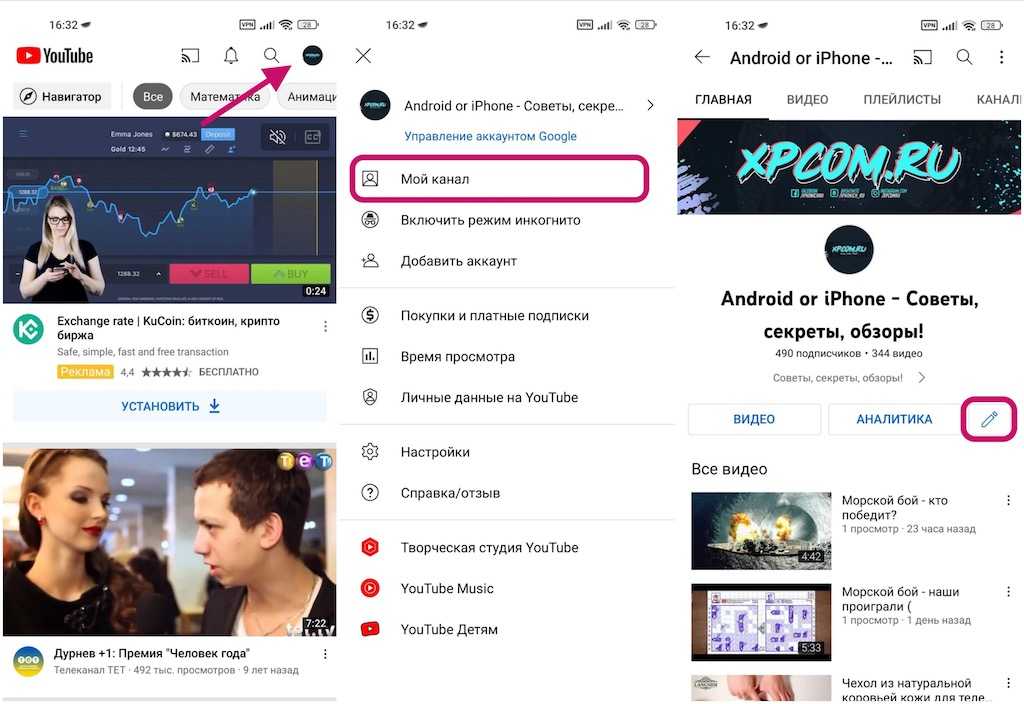
На своем канале нажмите кнопку РЕДАКТИРОВАТЬ КАНАЛ в форме карандаша.
Нажмите на значок камеры над изображением вашего профиля. Выберите «Сделать фото» или «Загрузить фотографию с устройства», чтобы добавить новое изображение профиля, затем нажмите «СОХРАНИТЬ».
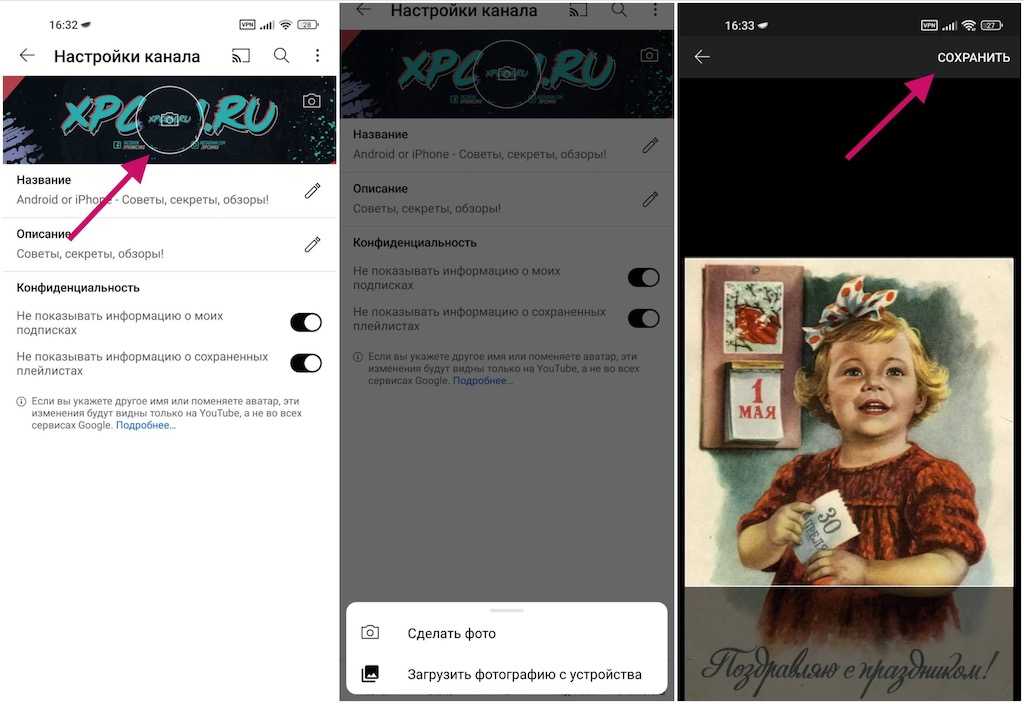
Вы получите уведомление об успешном сохранении профиля, как только вы измените изображение своего профиля.
Подробнее: Как загрузить видео на YouTube
Часто задаваемые вопросы
Каков наилучший размер изображения профиля YouTube?
Лучший размер для любого изображения профиля YouTube — 800×800 пикселей.
